
Si aún no ha copiado sus CD de música en archivos de audio en su computadora, no es demasiado tarde. Todo lo que necesita es un reproductor de CD y un poco de tiempo. Cuando haya terminado, su colección de música física se convertirá en su colección de música digital.
Luego puede escuchar esta música en su computadora o copiarla a su teléfono inteligente. Incluso hay muchos servicios gratuitos que le permitirán almacenar esta música en línea y transmitirla desde cualquier lugar.
Consigue un reproductor de CD
Muchas computadoras portátiles modernas, e incluso computadoras de escritorio, ya no incluyen unidades de CD. Si la computadora de su elección incluye una unidad de CD, está listo para comenzar. (Las unidades de DVD también funcionan como unidades de CD, por supuesto).
Si no tiene una unidad de CD en su computadora, también está bien. Puede comprar reproductores de CD que se conectan a una computadora portátil u otra computadora a través de USB. Puede comprar unidades de CD y DVD externas por tan solo $ 12 en Amazon. Una vez que tenga esta unidad, puede tenerla a mano y usarla siempre que necesite usar un CD o DVD en una computadora que no tenga una unidad de CD.
Elija su software de extracción
Ahora deberá elegir el software de extracción que desea utilizar. Muchos programas populares que ya usa tienen capacidades de extracción de CD. iTunes en Mac y PC lo tiene incorporado; de manera predeterminada, cuando inserta un CD mientras iTunes está en ejecución, le pedirá que «importe» el CD a iTunes, extrayendo la música de él en archivos .digital. La configuración de codificación se puede controlar haciendo clic en el botón «Importar configuración» en la ventana de Preferencias de iTunes.
Windows Media Player también tiene esto incorporado e incluso siempre se incluye de forma predeterminada en Windows 10. Inicie Windows Media Player y puede usar el botón «Copiar» para extraer los archivos a su computadora. Pero probablemente sea mejor que use iTunes o uno de los programas más avanzados a continuación que Windows Media Player. Si está utilizando Windows Media Player, asegúrese de no copiar archivos WMA y asegúrese de que la protección contra copia esté desactivada para no crear archivos DRM restringidos en su uso.
El simple hecho de usar iTunes, o incluso Windows Media Player, probablemente funcionará para la mayoría de las personas. Pero, si desea más control y opciones avanzadas, también hay disponibles herramientas más avanzadas.
Muchos audiófilos juran por Copia de audio exacta en Windows, también conocido como EAC, que incorpora funciones avanzadas de corrección de errores para rips casi perfectos. También necesitará descargar el Codificador de MP3 LAME por separado y entréguelo al EAC. CDex puede que no funcione tan bien como EAC, pero puede ser más fácil de usar. Los usuarios de Mac probablemente deberían intentar Máxima, que también incorpora funciones de reducción de errores. LAME es el mejor codificador de MP3 de su clase, y EAC, CDex y Max pueden usarlo.
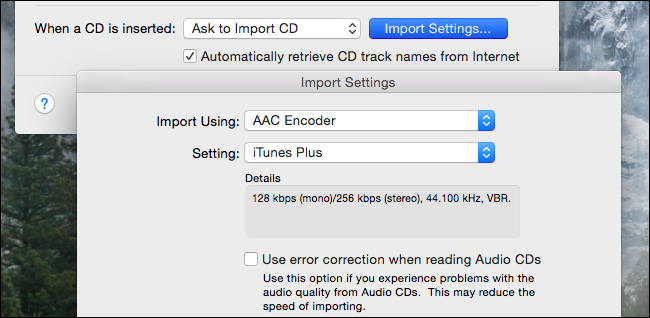
Elija un formato y velocidad
Cuando extraiga discos, deberá elegir un formato y una velocidad de bits. Los diferentes formatos tienen una compatibilidad diferente: MP3 es el más compatible con la más amplia variedad de dispositivos, pero AAC es más eficiente y produce archivos más pequeños con el mismo nivel de calidad.
También deberá elegir una velocidad de bits o un nivel de calidad; niveles de calidad más altos significan archivos más grandes. Algunos tipos de archivos de audio no tienen «pérdidas» y proporcionan la máxima calidad de sonido a expensas de archivos más grandes. Algunos ejemplos son FLAC de código abierto y Lossless Audio Codec (ALAC) de Apple.
Esta parte de la decisión depende de usted. Las personas que no se preocupan por el tamaño de los archivos y solo quieren archivar su colección de música al más alto nivel de calidad, prefieren copiar música en archivos FLAC o ALAC sin pérdida para archivarlos; después de todo, siempre puede usar una herramienta de conversión de audio para reduzca los archivos MP3 o AAC entre estos, si es necesario. Pero no es posible cambiar de un archivo MP3 o AAC con pérdida a un archivo sin pérdida; tendrá que volver a extraer los discos originales para obtenerlos.
Si solo desea extraer una colección que suene genial y se reproduzca en casi cualquier cosa, MP3 es probablemente la mejor opción. Al copiar a MP3, probablemente querrá usar el codificador LAME y elegir VBR de 256 kbps como configuración de calidad; eso es lo que la mayoría de la gente parece recomendar en estos días.
Si usa principalmente software y dispositivos de Apple, AAC o Apple Lossless es definitivamente una buena opción que funcionará para usted. Incluso los teléfonos inteligentes Android leen archivos AAC, pero no todos los dispositivos lo hacen.
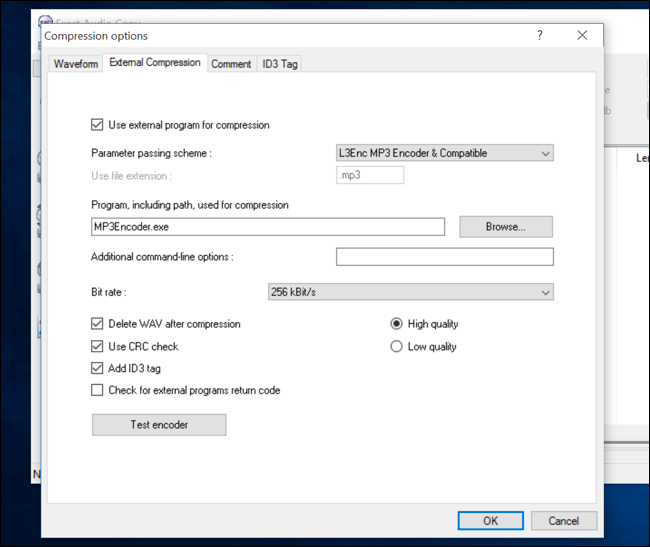
Etiqueta tus canciones automáticamente
El programa de extracción que está utilizando debe poder detectar los discos que ha insertado, buscarlos en línea y completar automáticamente las etiquetas apropiadas para cada canción: nombre del artista, nombre del álbum, título de la canción, la pista, año de lanzamiento, etc. . – para usted. iTunes lo incorporó y se llama «Recuperar automáticamente los nombres de las pistas de CD de Internet».
Dependiendo del programa que estés usando, es posible que debas cambiar la configuración de tu proveedor de metadatos y confirmar que el programa marca automáticamente tu música. Esto le ahorrará mucho tiempo.
También puede cambiar los esquemas de nombres de carpetas y archivos. iTunes maneja esto por usted agregando la música copiada a la carpeta de su biblioteca de iTunes, pero programas como EAC y CDex le brindan más control.
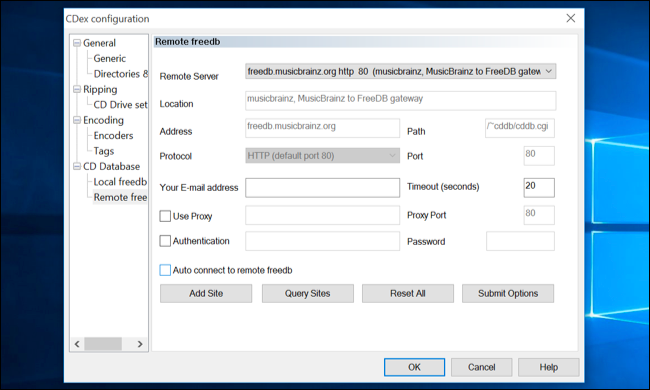
Asegúrese de hacer una copia de seguridad de su colección de música después de copiarla, en un disco duro externo, por ejemplo. No querrá comenzar todo el proceso nuevamente si su disco duro muere y pierde los archivos.
